روش انتقال لیست های پخش اکانت اسپاتیفای به اپل موزیک
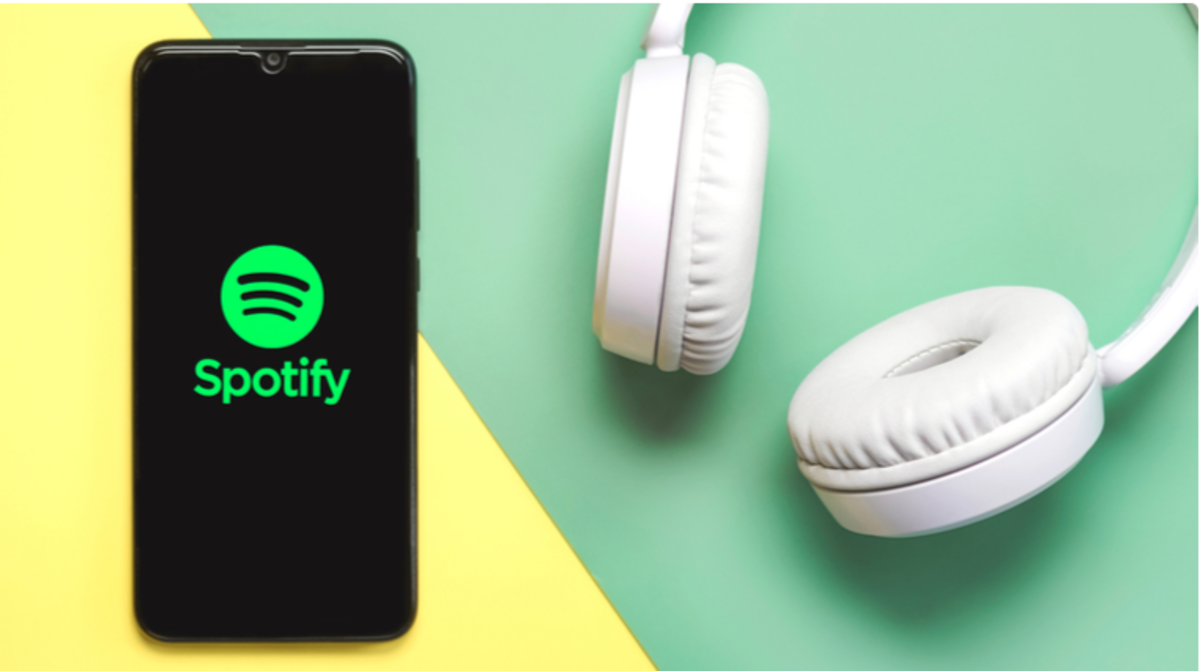
به گزارش بولتن نیوز، روش انتقال لیست های پخش اکانت اسپاتیفای به اپل موزیک یکی دیگر از ویژگیهای اسپاتیفای است که برای کاربران خود قرار داده و متاسفانه افراد بسیاری از این موضوع مطلع نیستند و قصد دارند به برنامه Apple Music بروند اما چون تلاشهای زیادی برای لیستهای پخش خود در اسپاتیفای انجام دادهاند، از انجام اینکار منصرف میشوند.
پس در ادامه همراه ما باشید چراکه قرار است به روش انتقال لیست های پخش اسپاتیفای به اپل موزیک در IOS و اندروید بپردازیم.
راهکارهای روش انتقال لیست های پخش اسپاتیفای به اپل موزیک
قبل از اینکه به مراحل انتقال لیست پخش Spotify به Apple Music بپردازیم، به چند چیز نیاز دارید که مهمترین آنها داشتن اکانتهای فعال Spotify و Apple Music است؛ همچنین باید هر دو برنامه را روی گوشی خود نصب داشته باشید.
روش انتقال لیست های پخش اسپاتیفای به اپل موزیک برای IOS
برای انجام اینکار در IOS کافیست مراحل زیر را قدم به قدم پیش روید:
-
برنامه Song Shift را در آیفون خود دانلود و آن را باز کنید.
-
حال باید حسابهای Apple Music و Spotify خود را همگام کنید؛ به همین خاطر برنامه Apple Music را از لیست انتخاب کنید. روی Continue کلیک کرده و بعد از آن گزینه Connectرا انتخاب کنید. با زدن گزینه OK، Song Shift به کتابخانه Apple Music شما دسترسی پیدا میکند.

-
در این مرحله با ورود به بخش Connect Cloud Library «اتصال کتابخانه ابری»، بایدگزینه Connect «اتصال» را انتخاب کنید.
-
با استفاده از Apple ID خود وارد سیستم شوید و اگر آن را فعال کردهاید، هرگونه جزئیات احراز هویت دو مرحلهای را وارد کنید؛ حال روی گزینه Allow کلیک کنید تا Apple Music به لیست سرویسهای موجود در Song Shift بازگردانده شود.
-
حال از برنامه Song Shift به Spotify بروید و روی آن ضربه بزنید تا وارد حساب کاربری خود در Spotify شوید؛ بعد از ورود به حساب کاربری خود در برنامه اسپاتیفای، شرایط و ضوابط را خوانده و روی گزینه Agree "موافق" کلیک کنید.
-
Spotify نیز اکنون همگامسازی شد که باید دوباره به لیست برنامههای موجود بازگردید و اینبار روی گزینه Continue کلیک کنید.
-
در این مرحله باید گزینه Get Started «شروع به کار» را زده و سپس نماد «+» که در سمت راست بالای برنامه ظاهر میشود، را کلیک کنید.
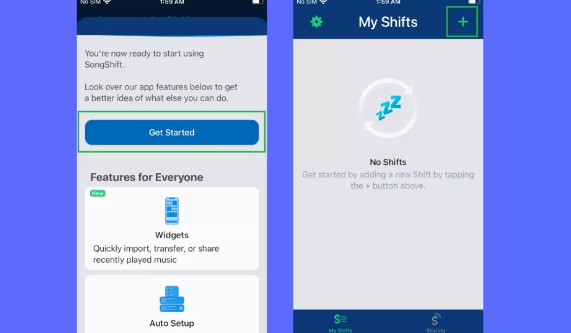
-
اگر قبلاً از Song Shift استفاده نکردهاید، به شما فرصتی داده میشود که یک آموزش کوتاه را مشاهده کنید که اما ضروری نیست، بنابراین روی Dismiss «رد کردن» ضربه بزنید. در ادامه انجام کار روی Setup Source کلیک و سپس با انتخاب نماد Spotify، گزینه Continue «ادامه» را بزنید. البته توجه داشته باشید که بخش Playlist "لیست پخش" به طور پیش فرض برجسته است و میتوانید برای انتقال آلبوم و آهنگهای فردی نیز استفاده کنید. در ادامه نیز باید لیست پخش مورد نظر برای انتقال در Spotify را انتخاب و روی گزینه Done «انجام شد» در گوشه سمت راست بالا ضربه بزنید. اگر هم دارای اکانت Song Shift Pro هستید، میتوانید چندین لیست پخش را در اینجا اضافه کنید.
-
در این مرحله Song Shift باید به طور خودکار Apple Music را به عنوان مقصد انتخاب کند که در این صورت کافیست گزینه I’m Finished را زده و منتظر بمانید تا پردازش کامل شود.
-
هنگامی که انتقال لیست پخش کامل شد، روی لیست پخش خود در صفحه Song Shift در بخش Ready for Review ضربه بزنید .
-
صفحه Match Review آهنگهای مختلف را از لیست پخش Spotify شما فهرست میکند و آنها را با موارد مشابه که Song Shift در Apple Music پیدا کرده، مقایسه میکند. در این بخش میتوانید با ضربه زدن روی نماد ویرایش در کنار ورودی، هر آهنگی را که مطابقت دارد را ویرایش کنید.
-
اگر آهنگ ناموفقی دارید، دکمه نادیده گرفتن را در قسمت Failed matches فشار دهید تا آنها را از لیست پخش جدید Apple Music حذف کنید در غیر اینصورت اگر پردازش اطلاعات به درستی انجام شده، دکمه تأیید مطابقت را کلیک کنید .
Song Shift در این مرحله شروع به کپی لیست پخش جدید در Apple Music میکند و پس از تکمیل فرآیند، میتوانید لیست پخش خود را در برنامه Apple Music در دستگاه iOS پخش کنید.
روش انتقال لیست های پخش اسپاتیفای به اپل موزیک برای Android
برای انجام روش انتقال لیست های پخش اسپاتیفای به اپل موزیک در اندروید باید از Soundiiz به جای Song Shift استفاده کنید که مراحل انجام کار به شرح زیر است:
-
در مرورگر گوشی خود به وبسایت Soundiiz (https://soundiiz.com/) رفته و مانند شکل زیر بر روی گزینه Start Now کلیک کنید.
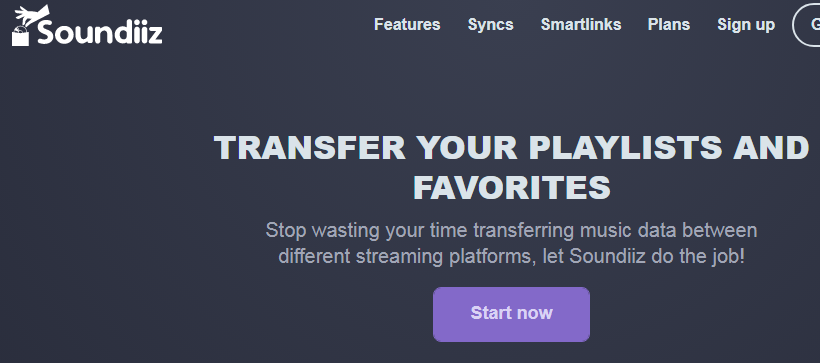
-
در صفحه ورود، "ورود به سیستم با Spotify" را انتخاب کنید. اگر اکانت اسپاتیفای ندارید میتوانید اینجا مراجعه کنید و یک اکانت رایگان یا پولی برای خود تهیه نمایید.
-
به برنامه اجازه دسترسی به حساب Spotify خود را بدهید و در ادامه برنامه Apple Music را به عنوان سرویس مقصد انتخاب کنید.
-
وارد حساب Apple Music خود شوید.
-
بعد از ورود به حساب برنامه Apple Music، گزینه Transfer "انتقال" را در منو انتخاب کنید.
-
اکنون در این مرحله باید روی Spotify و سپس Playlists کلیک کنید.
-
بعد از پیدا کردن لیست پخش آهنگهای Spotify برای انتقال، به Confirm and continue «تأیید و ادامه» بروید.
-
حال بعد از انتخاب گزینه تایید و ادامه باید بر روی روی Save Configuration «ذخیره تنظیمات» در پایین پنجره کلیک کنید.
-
اکنون باید دکمه Confirm "تأیید لیست آهنگ" را انتخاب کنید.
-
بعد از تایید لیست آهنگها باید Apple Music را انتخاب کنید.
با ورود به Apple ID خود، انتقال آهنگهای خود از اسپاتیفای مشاهده خواهید کرد؛ البته توجه داشته باشید که هر بار فقط میتوانید یک لیست پخش را تبدیل کنید، در صورتی که Soundiiz Premium به شما امکان انتقال چندین لیست پخش را به طور همزمان میدهد.
روش آنلاین انتقال لیست های پخش اسپاتیفای به اپل موزیک
اگر می خواهید لیست پخش خود را از Spotify به Apple Music به صورت آنلاین انتقال دهید، میتوانید از برنامه Free Your Music نیز استفاده کنید که برای دستگاههای mac ، Windows، iOS و Android قابل استفاده است که نحوه کار کردن با آن به شکل زیر میباشد:
-
برنامه Free Your Music را باز کنید.
-
دکمه Transfer "انتقال" را در لیست گزینه ها فشار دهید.
-
حال برنامه Spotify را به عنوان مبدا انتخاب کنید.
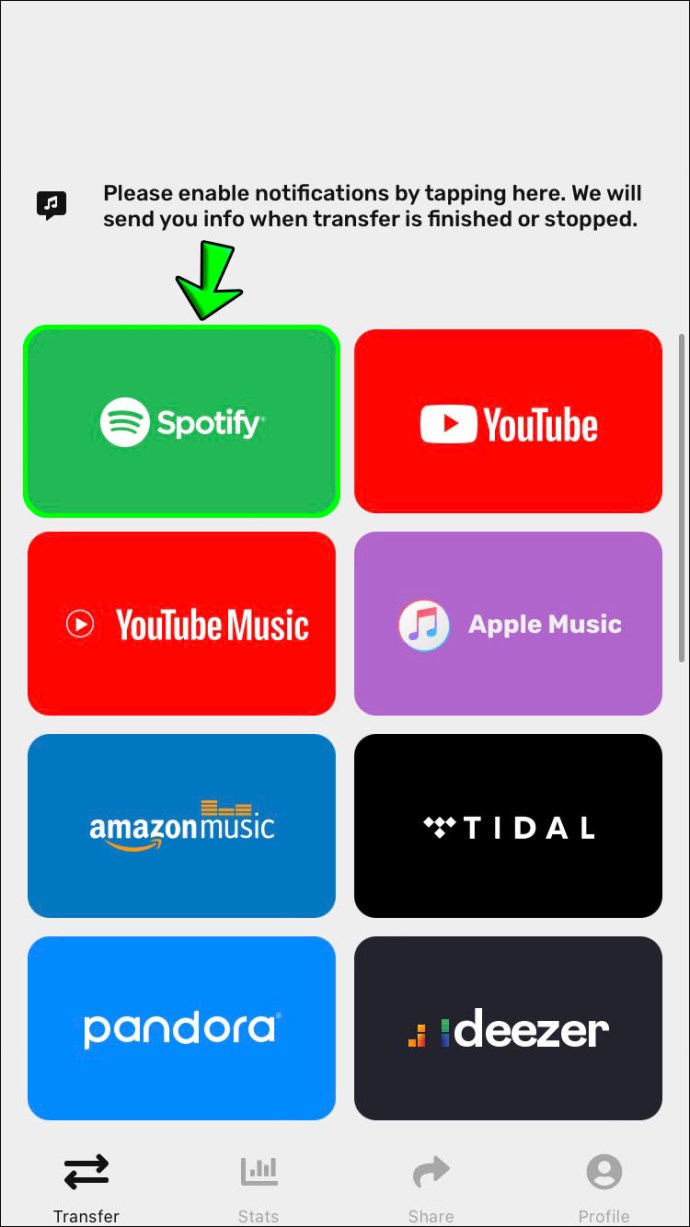
-
حال باید وارد حساب اسپاتیفای خود شوید و بعد از ورود به حساب خود Apple Music را به عنوان سرویس مقصد انتخاب کنید.
-
بعد از وارد کردن Apple ID، لیست پخش مورد نظر برای انتقال را انتخاب کنید.
-
در مرحله آخر برای انجام کار کافیست بر روی گزینه Begin "شروع" در پایین صفحه کلیک کنید تا فرآیند انتقال لیست پخش آهنگ از اسپاتیفای به Apple Music انجام شود.
جمعبندی
خب دوستان ما به انتهای مطلب روش انتقال لیست های پخش اسپاتیفای به اپل موزیک رسیدیم و خبر خوب این است که همه برنامهها و خدماتی که در این مقاله به آنها اشاره شد، رایگان بوده و برخی از آنها دارای نسخههای پریمیوم میباشد که ویژگی های بیشتری را خدمت شما ارائه می دهد.
اگر بازهم درباره فرآیند انجام کار سوال داشتید، حتما در بخش نظرات با ما به اشتراک بگذارید تا کارشناسان ما در اسرع وقت پاسخگو باشند؛ همچنین خوشحال میشویم تا تجربیات خود از روش انتقال لیست های پخش اسپاتیفای به اپل موزیک را با ما در میان بگذارید.
شما می توانید مطالب و تصاویر خود را به آدرس زیر ارسال فرمایید.
bultannews@gmail.com


